hypermesh-ansys联合仿真-《基本步骤1》
本文摘要(由AI生成):
本文介绍了使用Hypermesh与ANSYS进行联合仿真的基本过程,包括在Hypermesh中建立属性卡片、设置材料参数、单元类型,并将这些属性分配给模型的不同部分。随后,文章详细说明了如何划分网格、隐藏CAD模型并导出CDB文件。接着,指导了如何在ANSYS APDL中读入CDB文件,进行边界条件和载荷的施加以及计算设置。最后,提到了将结果保存为RST文件并在Hyperview中进行后处理的可能性,同时提到了另一种通过ANSYS Workbench进行分析计算的方法,并预告了后续文章的发布。
1.Hypermesh

2.Ansys
APDL是ANSYS的经典界面,通常所说的ANSYS就是指经典的APDL界面,APDL界面可以完成从建模、计算分析和后处理,APDL的参数功能非常方便,通过参数化的语言可以大大提高重复性的建模、载荷施加及后处理分析工作,大大提高分析效率。但是对于实际工程中的问题往往很难实现参数化建模,因为实际工程中的模型往往比较复杂规模也比较大,尤其对于复杂装配体结构,单独通过APDL很难高效完成建模工作。
3.Hypermesh-Ansys联合仿真
结合hypermesh的高效前处理功能和ANSYS的参数化载荷施加和参数化后处理功能可以大大提高项目分析效率,下图是hypermesh完成前处理后导出CDB文件读入APDL后输入的参数化分析语言,读入模型后再执行下图命令自动完成物理场转换、载荷施加、分析步设置、求解器设置、开始求解等剩下的全部过程,当然也可以另外添加后处理的参数化过程自动输出关心的计算结果。
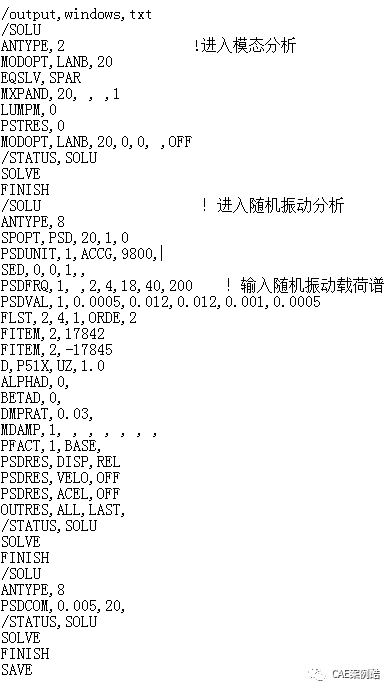
4.Hypermesh-Ansys联合仿真基本过程
一般建议采用ANSYS中的SCDM前处理模块先对CAD模型进行大部分的几何处理,比如修复几何错误、抽中面、删除孔等小特征,通过拉伸和移动调整几何,经过上述步骤基本可以完成80%-100%的几何简化工作,然后再导入hypermesh进行简单处理再划分网格、赋予单元、材料、截面、建立模型连接装配、建立接触关系等工作。

求解器选择

模型导入
导入CAD模型,通过File>import>Geometry弹出上图CAD模型导入选择窗口,选择要导入的模型选择对应的单位制后点击Import完成模型导入并点击Close关闭窗口,建议统一导入stp格式文件。
切换到Model可以看到只有Components。在有限元计算时需要给模型(Components下属的part集)指定一些属性,CAD模型只是一个容器,在有限元计算时CAD模型并不参与计算,参与计算的是CAD容器里面被赋予的各类属性值,这些属性包括:材料属性、单元属性、截面属性、厚度属性等,上述属性是根据模型的类型来设定的,材料是必需属性,无论做任何分析材料属性是必不可少的,单元属性也必不可少但是需要根据网格类型确定采用那种单元类型,截面属性和厚度属性是针对线体梁和面壳结构。如下图,需要为每个属性建立一个卡片,设置好属性(卡片)后分别赋给Components下对应的每个part,本例Components下只有一个part,且为实体模型,所以需要分别建立材料、单元属性即可,建立属性时可以在空白处右击鼠标Create>然后选择要建立的属性类别即可,如下图:

建立属性卡片
上图所示新增了Materials和Sensors两个文件夹,分别是放置材料卡片集和单元卡片集下,这里新建名称为steel的材料,右击steel可以更改材料名称。左键选中steel时,下方显示材料相关的设置项,在空格点击出现对号方可输入参数,这里分别设置材料密度为7.85e-9t/mm^3;材料各向同性弹性模量为200000MPa;各向同性泊松比为0.3.
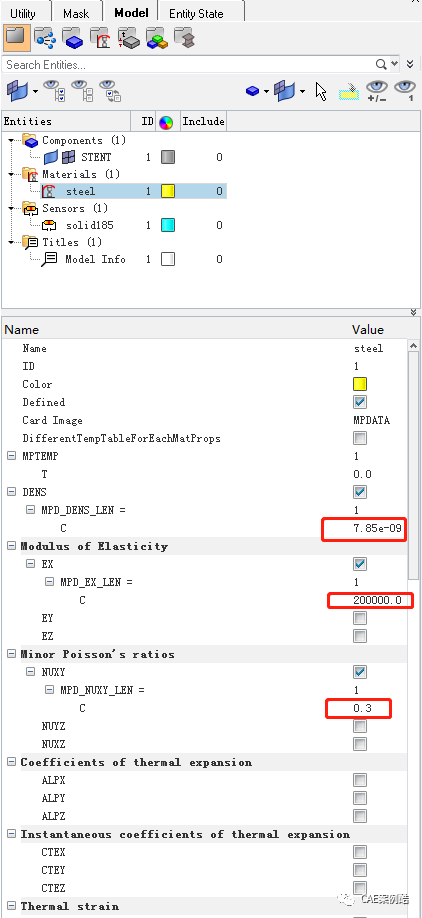
材料参数设置
同样将新建的单元属性名更改为solid185(这里的名字不会影响属性,只是一个易于区分的名字),然后左键选中solid185,在下方出现单元相关的属性设置,选择Element Type下拉表中的solid185,其他是单元对应的关键字,一般默认即可。
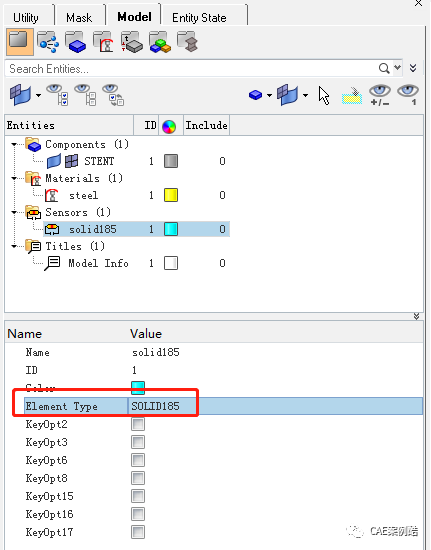
单元类型设置
上述过程就完成了所需要的属性卡片的建立,然后需要将建立的属性赋予对应的part,左键选中stent,下方出现相关的设置项目,将Card Image切换为HM_COMP后出现需要分配卡片的三个项目分别是Type、Property和Material,因为该例模型是实体,所以Property无需设置,Property一般用来添加梁单元的截面属性、壳单元的厚度属性及质量单元的质量属性等(一般除3D单元外的其他维度单元才用得上),分别分配好单元类型和材料就完成了属性的分配工作。

属性卡片分配
接下来是划分网格,网格会和CAD一同存放在对应的part里,这里只有一个part。如果有多个part则在划分每个part的网格时最好将网格存放在对应的part下,这样避免该part的网格被存放到其他part里面去,划分网格时可以右击part先将该part设置为当前。
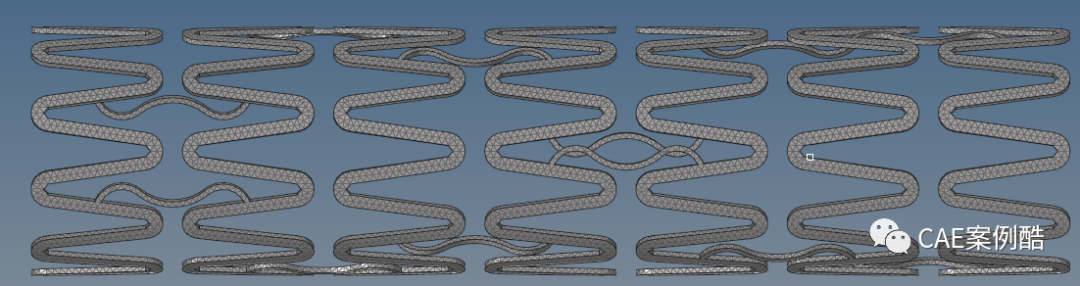
下面导出CDB文件,CDB文件是APDL承认的文件类型。点击菜单栏模型输出按钮,选择类型为Solver Deck,文件类型选择ANSYS,保存的文件路径不要有中文,点击Export完成输出。
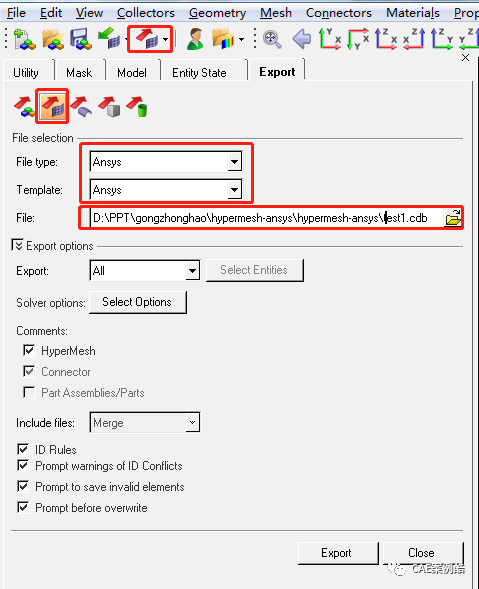
APDL读入。启动Mechanical APDL,如下图点击File>Read Input from选择刚才保存的CDB文件,根据模型的大小读入耗费的时间不同(一般模型中有大量连接单元时读入比较耗时),读入完成后一般不会在显示窗口自动显示,需要通过Plot>Element才能显示出模型的网格。
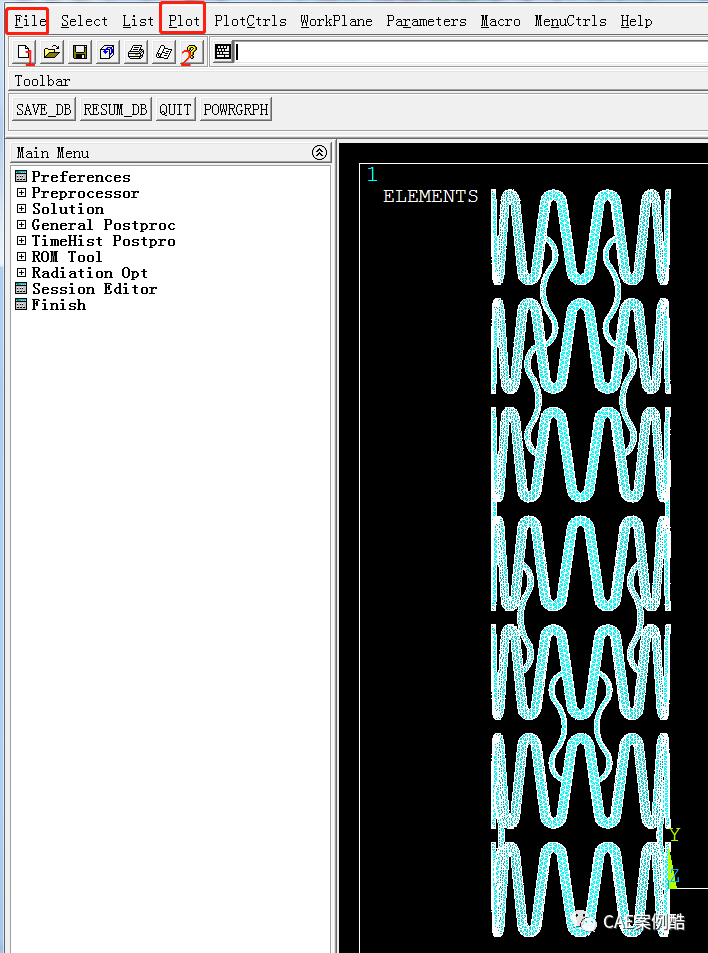
下一步就是通过ANSYS的GUI操作或输入命令的方式来进行边界条件和载荷的施加以及计算的设置,边界条件和载荷施加以及求解器设置也可以在Hypermesh中完成,后面文章会再进一步分享,ANSYS计算完成后会生成RST格式文件,保存了计算结果数据,可以读入hypermesh的hyperview模块来进行后处理显示。当然,如果确定了后处理想要的结果,通过参数化命令来获得想要的结果也是非常高效的。
除了上述模式将CDB文件读入APDL进行分析计算外也可以读入ANSYS workbench进行分析计算,后面文章进一步介绍。
下一篇《hypermesh-ansys联合仿真-基本过程2》




